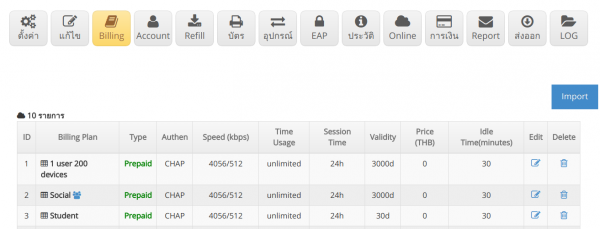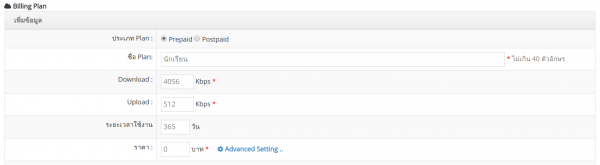Difference between revisions of "คู่มือการตั้งค่า Advertise-URL"
From EasyZone wiki
Easyhorpak (talk | contribs) (Created page with "ระบบการแสดงโฆษณาระหว่างการใช้งาน Hotspot เพื่อเป็นการประชาสัมพัน...") |
Easyhorpak (talk | contribs) |
||
| Line 1: | Line 1: | ||
ระบบการแสดงโฆษณาระหว่างการใช้งาน Hotspot เพื่อเป็นการประชาสัมพันธ์หน่วยงานและธุรกิจของท่านไปยังผู้ใช้งาน Hotspot | ระบบการแสดงโฆษณาระหว่างการใช้งาน Hotspot เพื่อเป็นการประชาสัมพันธ์หน่วยงานและธุรกิจของท่านไปยังผู้ใช้งาน Hotspot | ||
มีวิธีการดังต่อไปนี้ | มีวิธีการดังต่อไปนี้ | ||
| − | 1. | + | |
| + | 1. Login เข้าสู่ระบบ Cloud | ||
| + | |||
| + | 2. เลือก Hotspot ที่ต้องการจัดการ | ||
| + | |||
| + | 3. กดเข้าเมนู Billing | ||
| + | |||
| + | [[File:Bill.png|600px|thumb|center]] | ||
| + | |||
| + | 4. เลือกสร้าง Billing plan ในที่นี้จะตั้งค่า Advertise Group โดยกำหนดค่าดังนี้ | ||
| + | |||
| + | |||
| + | ประเภท Plan : เลือก prepaid หรือ postpaid | ||
| + | |||
| + | ชื่อ Plan: ตั้งชื่อ plan ของท่าน | ||
| + | |||
| + | Download : กำหนด speed download | ||
| + | |||
| + | Upload : กำหนด speed upload | ||
| + | |||
| + | ระยะเวลาใช้งาน : กำหนดระยะเวลาการใช้งาน ตั้งค่าเป็น 365 วัน | ||
| + | |||
| + | ราคา : ไม่ต้องกำหนด | ||
| + | |||
| + | [[File:Std.png|600px|thumb|center]] | ||
| + | |||
| + | 5. กดปุ่ม Advance setting | ||
| + | |||
| + | Advertise-URL : กรอก url ที่ท่านต้องการโฆษณา เช่น https://www.google.com | ||
| + | |||
| + | Advertise-Interval : กรอกจำนวนรอบเวลาที่ต้องการให้แสดง เช่น ต้องการให้แสดงทุก 1 ชั่วโมงให้กรอกเลข 1 | ||
| + | |||
| + | |||
| + | 5. กด '''Save''' | ||
Revision as of 12:49, 20 November 2018
ระบบการแสดงโฆษณาระหว่างการใช้งาน Hotspot เพื่อเป็นการประชาสัมพันธ์หน่วยงานและธุรกิจของท่านไปยังผู้ใช้งาน Hotspot มีวิธีการดังต่อไปนี้
1. Login เข้าสู่ระบบ Cloud
2. เลือก Hotspot ที่ต้องการจัดการ
3. กดเข้าเมนู Billing
4. เลือกสร้าง Billing plan ในที่นี้จะตั้งค่า Advertise Group โดยกำหนดค่าดังนี้
ประเภท Plan : เลือก prepaid หรือ postpaid
ชื่อ Plan: ตั้งชื่อ plan ของท่าน
Download : กำหนด speed download
Upload : กำหนด speed upload
ระยะเวลาใช้งาน : กำหนดระยะเวลาการใช้งาน ตั้งค่าเป็น 365 วัน
ราคา : ไม่ต้องกำหนด
5. กดปุ่ม Advance setting
Advertise-URL : กรอก url ที่ท่านต้องการโฆษณา เช่น https://www.google.com
Advertise-Interval : กรอกจำนวนรอบเวลาที่ต้องการให้แสดง เช่น ต้องการให้แสดงทุก 1 ชั่วโมงให้กรอกเลข 1
5. กด Save